 |
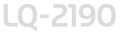 |
|
||
 |
||||
Instellingsmogelijkheden van de printerdriver
De volgende tabellen tonen de Windows printerdriverinstellingen. Niet alle instellingen zijn beschikbaar in alle Windows-versies. Meer details vindt u in de online Help van de printerdriver.
Printerinstellingen
|
Instellingen
|
Uitleg
|
|
Paper Size (Formaat)
| |
|
Orientation (Afdrukstand)
|
Selecteer hier Portrait (Staand) of Landscape (Liggend).
|
|
Paper Source (Papierbron)
|
Selecteer hier de papierbron die u wilt gebruiken.
|
|
Graphic - Print Quality (Grafisch - Afdrukkwaliteit)
|
Selecteer hier de gewenste afdrukresolutie. Hoe hoger de resolutie, hoe gedetailleerder de afdruk. Afdrukken met een hogere resolutie duurt wel langer.
|
|
Halftoning
|
Selecteer het type halftoon dat u wilt gebruiken bij het afdrukken van afbeeldingen. Als u wilt dat de printer automatisch bepaalt welke halftoonkwaliteit optimaal is, kiest u de optie Auto Select (Automatisch selecteren).
|
|
Printer Font Setting (Lettertype voor printer)
|
Selecteer een tekentabelgroep die u wilt gebruiken. U kunt kiezen uit drie tekentabelgroepen: Standard (Standaard), Expanded en None (Geen) (bitmapafbeeldingen afdrukken).
Als u Standard (Standaard) of Expanded selecteert, gebruikt de printer de apparaatlettertypen. De optie Expanded bevat meer lettertypen dan de optie Standaard.
Als u None (Geen) selecteert, gebruikt de printer bitmapafbeeldingen in plaats van apparaatlettertypen.
Zie de printerdocumentatie voor informatie over welke lettertypen in elke tabel zijn opgenomen.
|
|
Page Order (Paginavolgorde)*
|
Bepaal of de printer vooraan of achteraan begint met afdrukken.
|
|
Pages Per Sheet (Pagina's per vel)*
|
Selecteer het aantal pagina's dat u op één vel wilt afdrukken.
|
|
Copy Count (Aantal afdrukken)*
|
Dit selectievakje wordt weergegeven als u meer dan één afdruk selecteert in het vak Number of copies en u kunt aangeven of u de afgedrukte pagina's wilt sorteren.
|
|
Advanced Printing Features (Geavanceerde afdrukfuncties)*
|
Selecteer Enable of Disable om de metabestandsspooling in of uit te schakelen.
|
|
Print Optimizations (Afdrukoptimaliseringen)*
|
Kies Disable als de printer de apparaatlettertypen niet gebruikt en kies Enable als de printer de apparaatlettertypen wel gebruikt.
|
|
Printable Area (Afdrukgebied)
|
Als Standaard wordt geselecteerd, wordt het normale afdrukbare gebied voor mechanische printers van Epson gebruikt.
Als Maximum wordt geselecteerd, wordt het maximale afdrukbare gebied van de printer gebruikt.
|
|
Top Margin Priority (Prioriteit bovenmarge)
|
Selecteer welke instellingen voor de startpositie van de afdruk voorrang krijgen: de driver- of de printerinstellingen. Meer details vindt u in de Help bij de printerdriver.
|
|
Packet Mode (Pakketmodus)
|
Gewoonlijk hoeft deze instelling niet te worden gewijzigd. Als u in de printerinstellingen Packet Mode wijzigt, pas deze instelling dan in dezelfde zin aan. Als de printer- en driverinstellingen verschillen, verloopt het afdrukken mogelijk niet correct. Meer details vindt u in de Help bij de printerdriver.
|
|
User Defined
Paper (Gebruikergedefinieerd papier)
|
Als het papier dat u gebruikt niet wordt vermeld in de vervolgkeuzelijst Paper Size, kunt u het formaat aan de lijst toevoegen. Meer details vindt u in de Help bij de printerdriver.
|
|
Offset (Verschuiving)
|
Met deze functie kunt u de afbeelding op de pagina verschuiven. Concreet betekent dit dat u de positie van de afdruk op de pagina nog kunt bijstellen. Als door de opgegeven verspringing een deel van de afbeelding buiten het afdrukbare gebied valt, wordt dat gedeelte niet afgedrukt.
|
|
Print Speed (Afdruksnelheid)
|
Hier kunt u desgewenst de optie afdruksnelheid selecteren. Selecteer Printer Setting (Printerinstelling) als u wilt afdrukken met de instellingen die in de printer zijn opgeslagen. Als Standard geselecteerd is, wordt er in de standaardmodus afgedrukt. Als High Speed (Hoge snelheid) geselecteerd is, wordt er in hoge snelheidsmodus afgedrukt.
|
|
Print Direction (Afdrukrichting)
|
Hier kunt u desgewenst de optie Bidirectioneel afdrukken selecteren. Als u Printer Setting (Printerinstelling) selecteert, worden de instellingen gebruikt die in de printer zijn opgeslagen. Als u Bidirectional (Bidirectioneel) selecteert, activeert u de modus voor afdrukken in beide richtingen. Als u Unidirectional (Unidirectioneel) selecteert, activeert u de modus voor afdrukken in één richting.
|
* Zie de Windows Help voor meer informatie.
Definitie van aangepast papierformaat
Als het papier dat u gebruikt niet wordt vermeld in de vervolgkeuzelijst Paper Size, kunt u het formaat aan de lijst toevoegen.
 |
Voor Windows 7: klik op Start en vervolgens op Apparaten en printers.
|
Voor Windows Vista: klik op Start, Configuratiescherm, Hardware en geluiden en vervolgens op Printers.
Voor Windows XP Professional x64 Edition: klik op Start en vervolgens op Printers en Faxapparaten.
Voor Windows XP Professional: klik op Start en vervolgens op Printers en Faxapparaten.
Wanneer u Windows XP Home Edition gebruikt, klikt u op Start en Configuratiescherm en vervolgens klikt u op Printers en faxapparaten.
Wanneer u Windows 2000 gebruikt, klikt u op Start, wijst u Instellingen aan en klikt u op Printers.
 |
Rechtsklik op het printerpictogram, en klik op Voorkeursinstellingen voor afdrukken.
|
 |
Selecteer het menu Door gebruiker opgegeven papierformaat.
|
 |
Geef het papierformaat op.
|
 |
Klik op Toepassen en klik vervolgens op OK.
|
 Opmerking:
Opmerking:|
Meer details vindt u in de Help bij de printerdriver.
|
Controle-instellingen
|
Instellingen
|
Uitleg
|
|
EPSON Status Monitor 3
|
Klik op deze knop om EPSON Status Monitor 3 te openen. Als u de printer wilt laten controleren, moet het selectievakje Monitor the printing status (Afdrukstatus controleren) ingeschakeld zijn.
|
|
Monitoring Preferences (Controlevoorkeuren)
|
Klik op deze knop om het dialoogvenster Monitoring Preferences (Controlevoorkeuren) te openen, waarin u instellingen kunt opgeven voor EPSON Status Monitor 3. Zie EPSON Status Monitor 3 instellen voor meer informatie.
|
Hulpmiddel voor instellingen
|
Instellingen
|
Uitleg
|
|
Bi-D Adjustment (Bidirectioneel aanpassen)
|
Klik op deze knop om het dialoogvenster Bi-D Adjustment (Bidirectioneel aanpassen) te openen, waarin u instellingen kunt opgeven voor verticale lijnen die verkeerd zijn uitgelijnd.
|
|
Printer Setting (Printerinstellingen)
|
Klik op deze knop om het dialoogvenster Printer Settings (Printerinstellingen) te openen, waarin u de printerinstellingen kunt wijzigen.
|
